Na jaren van gebruik kan Safari vervuild raken met dubbele bladwijzers, ook wel bookmarks genaamd. Doordat Apple verschillende apparaten met elkaar doormiddel door middel van een iCloud account met elkaar laat synchroniseren kunnen bladwijzers van verschillende apparaten met elkaar verwisseld worden. Dit leidt tot dubbele bookmarks in Safari. In dit artikel richt ik me tot de Mac.
De oorzaak is meestal het synchroniseren van de Safari bladwijzers middel het iCloud id op verschillende apparaten zoals een iPhone, iPad en Mac computers. Dit kan leiden tot veel irritatie bij gebruikers. Safari zelf biedt er niet direct een oplossing voor, helaas. In dit artikel kunt u door middel van software of handmatig de bladwijzers in Safari ordenen en verwijderen waar nodig.
Dubbele bladwijzers (bookmarks) verwijderen uit Safari
BookMarkApp verwijder dubbele bladwijzers uit Safari automatisch
BookMarkApp ontworpen door Ruslan Hakimzhanov is een betaald stuk software die bladwijzer duplicaten kan verwijderen uit Safari met 1 druk op de knop.
Meld u dan aan voor onze nieuwsbrief.
U kunt snel dubbele bladwijzers identificeren, alle dubbele bladwijzers verwijderen met een klik, of selectief de Safari bladwijzer een voor een verwijderen. De BookMarkApp is de tool voor het organiseren van uw Safari bladwijzers. BookMarkApp is in tegenstelling heel veel andere software High Sierra ready!
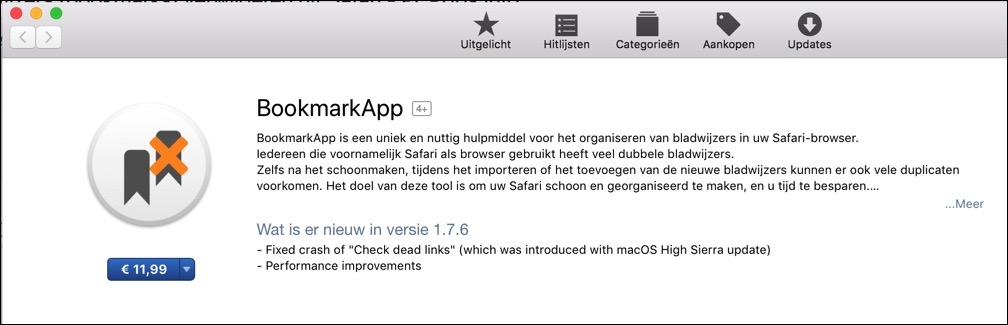
Handmatig dubbele bladwijzers verwijderen uit Safari
Het is ook mogelijk om handmatig dubbele bladwijzers te verwijderen uit Safari. Het is een methode die wat tijd kost. Het is mogelijk om dubbele bladwijzers uit Safari een voor een te selecteren en te verwijderen. U kiest de bladwijzer uit de lijst en selecteert met de rechtermuisknop verwijderen. De bladwijzer is nu verwijderd.
Wat misschien nog wel sneller gaat is een nieuwe map aanmaken bij de Safari bladwijzers. Daarna sleept u de ongewenste dubbele bladwijzer(s) in de nieuwe aangemaakte map. Als u klaar bent klikt u op de nieuwe map en selecteert u verwijderen. Alle dubbele bladwijzers in deze nieuwe map zijn nu verwijderd.
Om uw Mac nog meer op te schonen hebben we een uitgebreide instructie gemaakt. In deze instructie vind u nog meer tips m.b.t. tot Mac & Safari. Ga door naar: Mac opschonen en sneller maken.


Help mee
Mijn computertips zijn gratis en bedoeld om andere mensen te helpen. Door deze pc-tip te delen op een website of social media, helpt u mij meer mensen te bereiken.Overzicht met computertips
Bekijk ook mijn uitgebreide overzicht met praktische computertips, overzichtelijk gesorteerd per categorie.Computerhulp nodig?
Loopt u vast met uw pc, laptop of software? Stel uw vraag op ons computerforum en krijg gratis computerhulp van ervaren leden en experts.